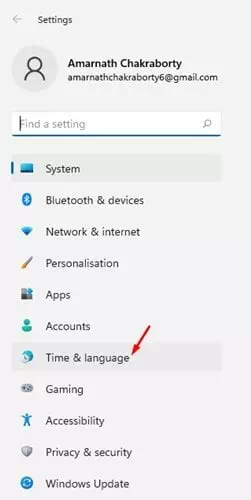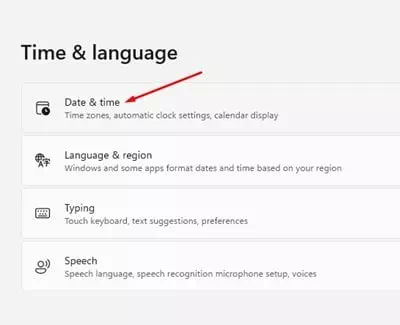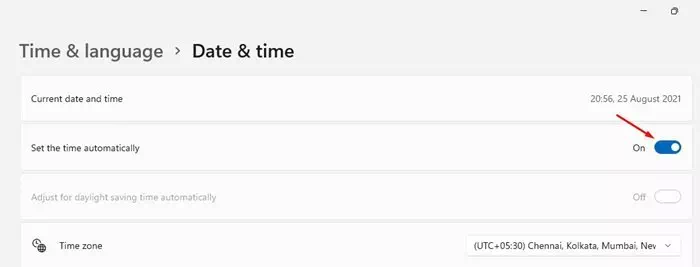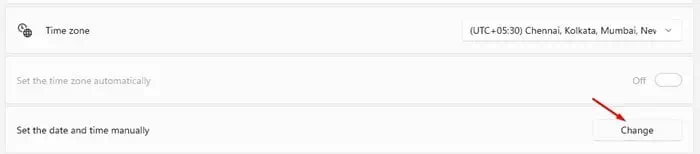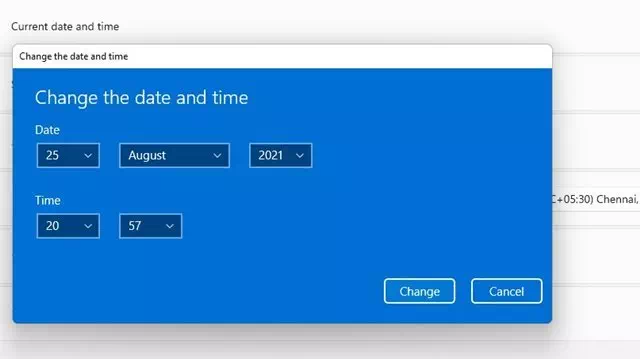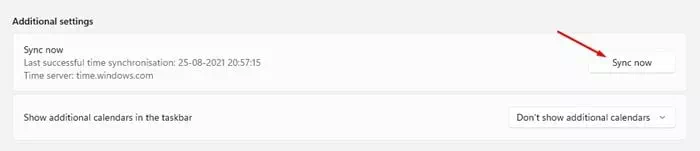ವಿಂಡೋಸ್ 11 ಅಂತಿಮವಾಗಿ ಬಿಡುಗಡೆಯಾಯಿತು, ಮತ್ತು ಅನೇಕ ಬಳಕೆದಾರರು ಈಗಾಗಲೇ ಅದನ್ನು ಬಳಸಲು ಆರಂಭಿಸಿದ್ದಾರೆ. ಮತ್ತು ವಿಂಡೋಸ್ 11 ಒಂದು ಹೊಚ್ಚ ಹೊಸ ಡೆಸ್ಕ್ಟಾಪ್ ಆಪರೇಟಿಂಗ್ ಸಿಸ್ಟಮ್ ಆಗಿರುವುದರಿಂದ, ನಿಮಗೆ ಹಲವು ಪ್ರಶ್ನೆಗಳು ಇರುವುದು ಸಹಜ.
ವಿಂಡೋಸ್ 11 ವಿಂಡೋಸ್ 10 ಗಿಂತ ವಿಭಿನ್ನವಾಗಿ ಕಾಣುತ್ತದೆ, ಮತ್ತು ಇದು ಅನೇಕ ಹೊಸ ವೈಶಿಷ್ಟ್ಯಗಳನ್ನು ಪರಿಚಯಿಸಿತು. ಸರಾಸರಿ ಬಳಕೆದಾರರಿಗೆ, ವಿಂಡೋಸ್ 11 ಗೆ ಬದಲಾಯಿಸುವುದು ದೊಡ್ಡ ಅಧಿಕವಾಗಿರುತ್ತದೆ. ವಿಂಡೋಸ್ 11 ನಲ್ಲಿ ಮೈಕ್ರೋಸಾಫ್ಟ್ ಮರೆಮಾಚುವ ಹಲವು ಸೆಟ್ಟಿಂಗ್ಗಳಿವೆ.

ಹಲವಾರು ಬಳಕೆದಾರರು ವಿಂಡೋಸ್ 11 ನಲ್ಲಿ ತಪ್ಪಾದ ದಿನಾಂಕ ಮತ್ತು ಸಮಯದ ಸಮಸ್ಯೆಯನ್ನು ವರದಿ ಮಾಡಿದ್ದಾರೆ. ನಿಮ್ಮ ಸಿಸ್ಟಮ್ ಸಮಯ ತಪ್ಪಾಗಿದ್ದರೆ, ವಿಷಯಗಳು ತಪ್ಪಾಗಬಹುದು. ವಿಂಡೋಸ್ 11 ಸಾಮಾನ್ಯವಾಗಿ ಸಿಸ್ಟಮ್ ಸಮಯವನ್ನು ಇಂಟರ್ನೆಟ್ ಮೂಲಕ ಸಿಂಕ್ರೊನೈಸ್ ಮಾಡುತ್ತದೆ. ಆದರೆ, ನೀವು ಇಂಟರ್ನೆಟ್ಗೆ ಸಂಪರ್ಕ ಹೊಂದಿಲ್ಲದಿದ್ದರೆ, ನೀವು ದಿನಾಂಕ ಮತ್ತು ಸಮಯವನ್ನು ತಪ್ಪಾಗಿ ಪಡೆಯುತ್ತಿರಬಹುದು.
ಕೆಲವೊಮ್ಮೆ, ತಪ್ಪು ದಿನಾಂಕ ಮತ್ತು ಸಮಯವು ಸಿಸ್ಟಮ್ ಫೈಲ್ ಭ್ರಷ್ಟಾಚಾರದ ಪರಿಣಾಮವಾಗಿರಬಹುದು. ಆದ್ದರಿಂದ ವಿಂಡೋಸ್ 11 ನಲ್ಲಿ ದಿನಾಂಕ ಮತ್ತು ಸಮಯವನ್ನು ಹಸ್ತಚಾಲಿತವಾಗಿ ಬದಲಾಯಿಸುವುದು ಯಾವಾಗಲೂ ಉತ್ತಮ.
ವಿಂಡೋಸ್ 11 ನಲ್ಲಿ ಸಮಯ ಮತ್ತು ದಿನಾಂಕವನ್ನು ಹೊಂದಿಸಲು ಕ್ರಮಗಳು
ನಿಮ್ಮ ವಿಂಡೋಸ್ 11 ಕಂಪ್ಯೂಟರ್ ದಿನಾಂಕ ಮತ್ತು ಸಮಯವನ್ನು ತಪ್ಪಾಗಿ ಪ್ರದರ್ಶಿಸುತ್ತಿದ್ದರೆ, ನೀವು ಸರಿಯಾದ ಲೇಖನವನ್ನು ಓದುತ್ತಿದ್ದೀರಿ. ಈ ಲೇಖನದಲ್ಲಿ, ನಾವು ವಿಂಡೋಸ್ 11 ನಲ್ಲಿ ಸಮಯ ಮತ್ತು ದಿನಾಂಕವನ್ನು ಬದಲಾಯಿಸಲು ಮತ್ತು ಸರಿಹೊಂದಿಸಲು ಉತ್ತಮ ಮಾರ್ಗವನ್ನು ಹಂಚಿಕೊಳ್ಳಲಿದ್ದೇವೆ.
- ಬಟನ್ ಕ್ಲಿಕ್ ಮಾಡಿ (ಆರಂಭವಿಂಡೋಸ್ ನಲ್ಲಿ, ಕ್ಲಿಕ್ ಮಾಡಿ (ಸೆಟ್ಟಿಂಗ್ಗಳು) ಸೆಟ್ಟಿಂಗ್ಗಳನ್ನು ತೆರೆಯಲು.
ವಿಂಡೋಸ್ 11 ನಲ್ಲಿ ಸೆಟ್ಟಿಂಗ್ಗಳು - ಪುಟದಲ್ಲಿ ಸಂಯೋಜನೆಗಳು , ಕ್ಲಿಕ್ (ಸಮಯ ಮತ್ತು ಭಾಷೆ) ಸಮಯ ಮತ್ತು ಭಾಷೆಯನ್ನು ಪ್ರದರ್ಶಿಸುವ ಆಯ್ಕೆ.
ವಿಂಡೋಸ್ 11 ನಲ್ಲಿ ಸಮಯವನ್ನು ಹೊಂದಿಸುವುದು - ನಂತರ ಬಲ ಫಲಕದ ಮೂಲಕ, ಆಯ್ಕೆಯನ್ನು ಕ್ಲಿಕ್ ಮಾಡಿ (ದಿನಾಂಕ ಸಮಯ) ದಿನಾಂಕ ಮತ್ತು ಸಮಯವನ್ನು ಪ್ರದರ್ಶಿಸಲು
ದಿನಾಂಕ ಮತ್ತು ಸಮಯ - ಮುಂದಿನ ಪುಟದಲ್ಲಿ, ಆಯ್ಕೆಯನ್ನು ಸಕ್ರಿಯಗೊಳಿಸಿ (ಸಮಯವನ್ನು ಸ್ವಯಂಚಾಲಿತವಾಗಿ ಹೊಂದಿಸಿ) ಇದು ಸಮಯವನ್ನು ಸ್ವಯಂಚಾಲಿತವಾಗಿ ಹೊಂದಿಸುವುದು.
ಸಮಯ ಮತ್ತು ದಿನಾಂಕವನ್ನು ಸ್ವಯಂಚಾಲಿತವಾಗಿ ಹೊಂದಿಸಿ - ಈಗ ಬಟನ್ ಮೇಲೆ ಕ್ಲಿಕ್ ಮಾಡಿ (ಬದಲಾವಣೆ) ಬದಲಾಯಿಸಲು, ಇದು ದಿನಾಂಕ ಮತ್ತು ಸಮಯವನ್ನು ಕೈಯಾರೆ ಹೊಂದಿಸುವ ಆಯ್ಕೆಯ ಹಿಂದೆ ಇದೆ. ದಿನಾಂಕ ಮತ್ತು ಸಮಯವನ್ನು ಹಸ್ತಚಾಲಿತವಾಗಿ ಬದಲಾಯಿಸಲು, ನೀವು ಮೊದಲು ಹಂತ #4 ರಲ್ಲಿ ಆಯ್ಕೆಯನ್ನು ನಿಷ್ಕ್ರಿಯಗೊಳಿಸಬೇಕಾಗುತ್ತದೆ.
ಒಂದು ಬದಲಾವಣೆ - ನಂತರ ಸೂಚಿಸಿ (ದಿನಾಂಕ ಮತ್ತು ಸಮಯವನ್ನು ಹೊಂದಿಸಿ) ಮುಂದಿನ ವಿಂಡೋದಲ್ಲಿ ದಿನಾಂಕ ಮತ್ತು ಸಮಯಕ್ಕಾಗಿ ಮತ್ತು ಬಟನ್ ಕ್ಲಿಕ್ ಮಾಡಿ (ಬದಲಾವಣೆ) ಬದಲಾಯಿಸಲು.
ದಿನಾಂಕ ಮತ್ತು ಸಮಯವನ್ನು ಆಯ್ಕೆ ಮಾಡಿ - ಹಿಂದಿನ ಪುಟಕ್ಕೆ ಹಿಂತಿರುಗಿ, ನಂತರ ನಿಮ್ಮ ಪ್ರದೇಶಕ್ಕೆ ಸಮಯ ವಲಯವನ್ನು ಹೊಂದಿಸಿ ಸಹ
- ಈಗ ಕೆಳಗೆ ಸ್ಕ್ರಾಲ್ ಮಾಡಿ ಮತ್ತು ಬಟನ್ ಕ್ಲಿಕ್ ಮಾಡಿ (ಈಗ ಸಿಂಕ್ ಮಾಡಿ) ಹೆಚ್ಚುವರಿ ಸೆಟ್ಟಿಂಗ್ಗಳಲ್ಲಿ ಸಿಂಕ್ ಅನ್ನು ಸಕ್ರಿಯಗೊಳಿಸಲು.
ಈಗ ಸಿಂಕ್ ಮಾಡಿ
ಮತ್ತು ವಿಂಡೋಸ್ 11 ನಲ್ಲಿ ನೀವು ಸಮಯ ಮತ್ತು ದಿನಾಂಕವನ್ನು ಹೇಗೆ ಬದಲಾಯಿಸಬಹುದು ಮತ್ತು ಹೊಂದಿಸಬಹುದು.
ನೀವು ಇದರ ಬಗ್ಗೆ ಕಲಿಯಲು ಸಹ ಆಸಕ್ತಿ ಹೊಂದಿರಬಹುದು:
- ವಿಂಡೋಸ್ 11 ನವೀಕರಣಗಳನ್ನು ಹೇಗೆ ವಿರಾಮಗೊಳಿಸುವುದು
- ವಿಂಡೋಸ್ 11 ನಲ್ಲಿ ಡೀಫಾಲ್ಟ್ ಇಂಟರ್ನೆಟ್ ಬ್ರೌಸರ್ ಅನ್ನು ಹೇಗೆ ಬದಲಾಯಿಸುವುದು
- ನೀವು ತಿಳಿದುಕೊಳ್ಳಲು ಸಹ ಆಸಕ್ತಿ ಹೊಂದಿರಬಹುದು ವಿಂಡೋಸ್ 11 ನಲ್ಲಿ ಡಿಎನ್ಎಸ್ ಸಂಗ್ರಹವನ್ನು ಹೇಗೆ ತೆರವುಗೊಳಿಸುವುದು
ವಿಂಡೋಸ್ 11 ನಲ್ಲಿ ಸಮಯ ಮತ್ತು ದಿನಾಂಕವನ್ನು ಹೇಗೆ ಹೊಂದಿಸುವುದು ಮತ್ತು ಬದಲಾಯಿಸುವುದು ಎಂಬುದನ್ನು ತಿಳಿದುಕೊಳ್ಳಲು ಈ ಲೇಖನವು ನಿಮಗೆ ಉಪಯುಕ್ತವಾಗಿದೆ ಎಂದು ನಾವು ಭಾವಿಸುತ್ತೇವೆ, ಕಾಮೆಂಟ್ಗಳಲ್ಲಿ ನಿಮ್ಮ ಅಭಿಪ್ರಾಯ ಮತ್ತು ಅನುಭವವನ್ನು ಹಂಚಿಕೊಳ್ಳಿ.